OS-9について
OS-9はコンパクト、高速でセキュアなプロセスモデルの組込用リアルタイムOSです。
組込業界で20年以上の採用実績があり、特に試験計測、FA、メディカルなどのクリティカルなリアルタイム性能を要求される分野で広く使われています。
本シリーズでは、Armadillo-400シリーズでOS-9を動作させる方法を4回に分けて紹介します。
Howto : Armadillo-400シリーズでOS-9を動作させる(1: SDKのインストール)
Howto : Armadillo-400シリーズでOS-9を動作させる(2: OSイメージの作成)
Howto : Armadillo-400シリーズでOS-9を動作させる(3: Armadilloへの書き込み)
Howto : Armadillo-400シリーズでOS-9を動作させる(4: ユーザープログラムの作成)
本文中でArmadillo-410,420,460用の設定が明記されていない個所はArmadillo-440と同一の設定を行ってください。
ConfigurationWizardを使ってOSイメージを作成する
Configuration Wizard を起動します。
スタートメニュー⇒プログラム(すべてのプログラム)⇒RadiSys⇒Microware OS-9 for ARM9 v5.0を辿り、Microware Configuration Wizard をクリックします。
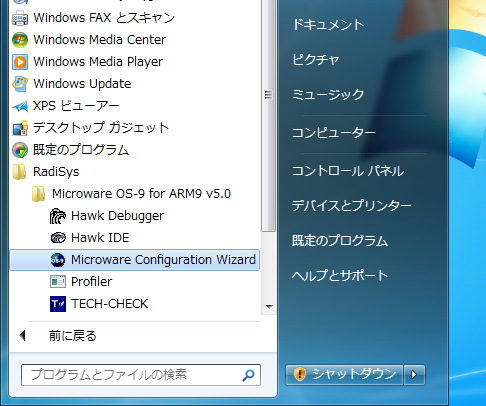
または、コマンドプロンプトを開いて os9p を実行します。

Configuration Wizard が起動します。
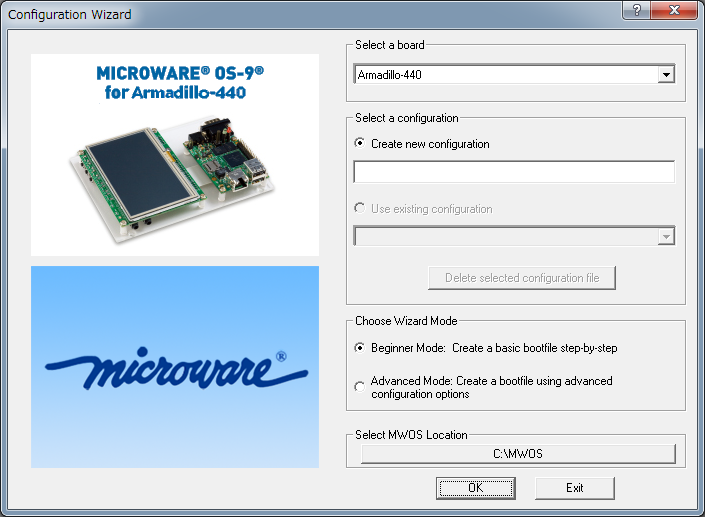
Select a board が Armadillo-440 になっている事を確認し、「Create new configuration」を選んで新しいコンフィグレーション名を入力します。ここでは「TEST」とします。
Beginner Mode を選んで「OK」をクリックします。
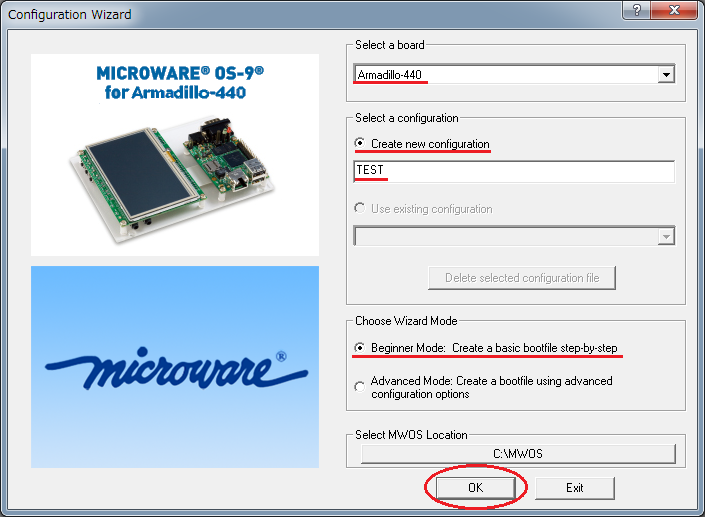
Romcore Type は Armadillo-440 のみです。このまま「次へ」をクリックします。

ROM Memory List を選択します。次の設定から選ぶ事が出来ます。
| 設定 | RAM Search List | ROM Search List | 備考 |
| default | 0x80800000~0x87C00000 | 0x80100000~0x80800000 | |
| Armadillo-440 RAM based | 0x80800000~0x88000000 | 0x80100000~0x80800000 | Armadillo-440向け設定 |
| Armadillo-420 RAM based | 0x80800000~0x84000000 | 0x80100000~0x80800000 | Armadillo-420向け設定 RAMの検索範囲が64MBまで |
| Armadillo-440 Flash based | 0x80100000~0x88000000 | 0xA0020000~0xA0800000 | Armadillo-440でOS-9をFLASH上で直接実行 |
・ROM Search List はOS-9のモジュールを検索する範囲を示します。
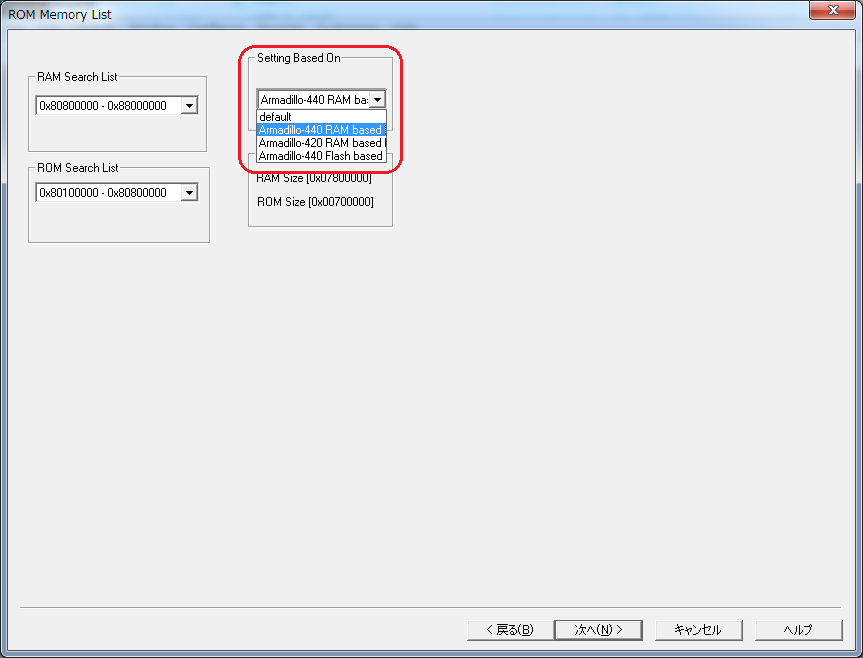
ここでは、「Armadillo-440 RAM Based」を選択して「次へ」をクリックします。
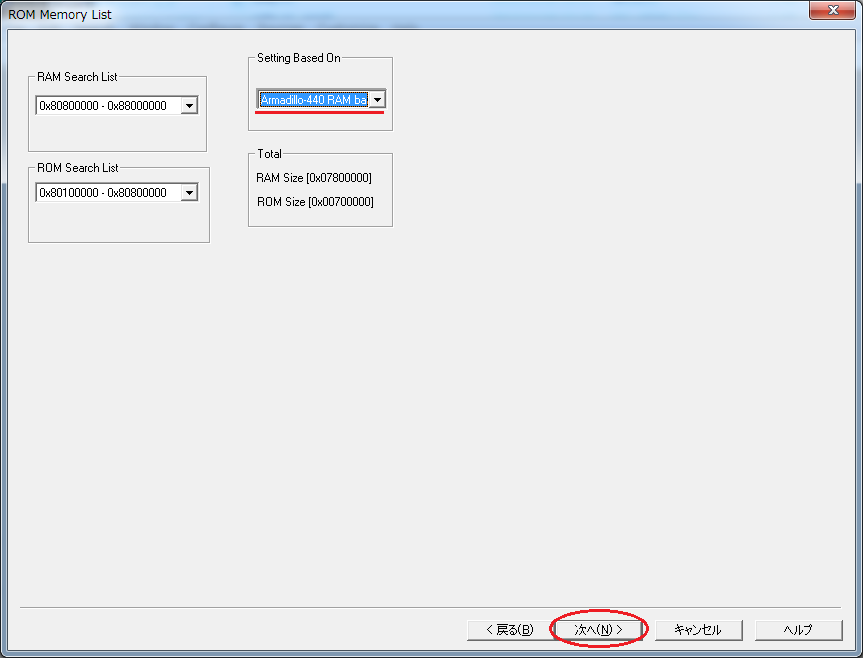
ROMBug(デバッガ)の設定をします。「RomBug」または「None」の何れかを選択する事が出来ます(「Remote」は使用出来ません)。「RomBug」選択時に「Enter Debugging On Power Up」にチェックを付けるとカーネルを起動する前にデバッガ画面で停止します。
ここでは、「RomBug」を選択し、「Enter Debugging On Power Up」のチェックは外し、「次へ」をクリックします。
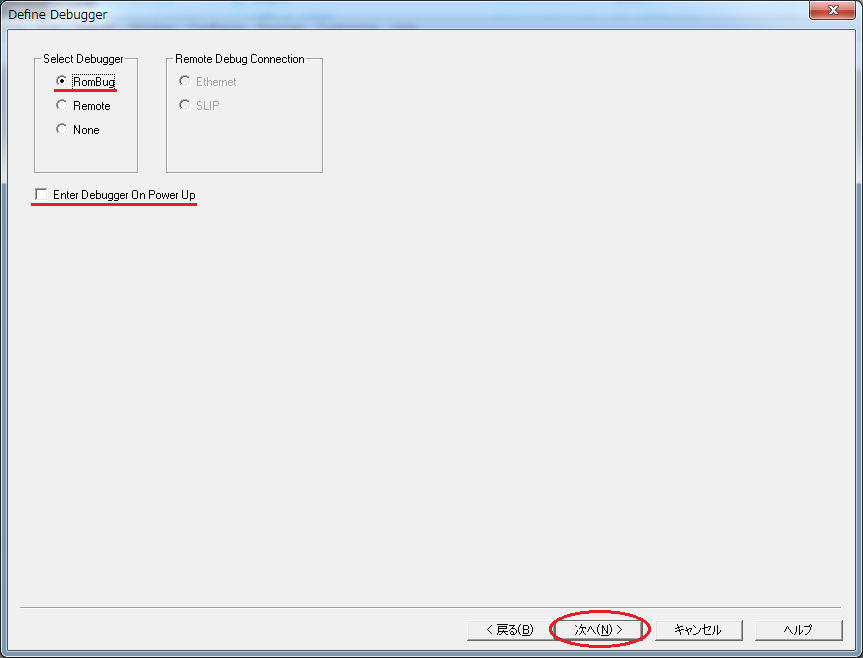
ここでは、Low-Level Ethernetの設定を行いますが、Armadillo-440ではLow-Level Ethernetはサポートしていませんので、このまま「次へ」をクリックします。
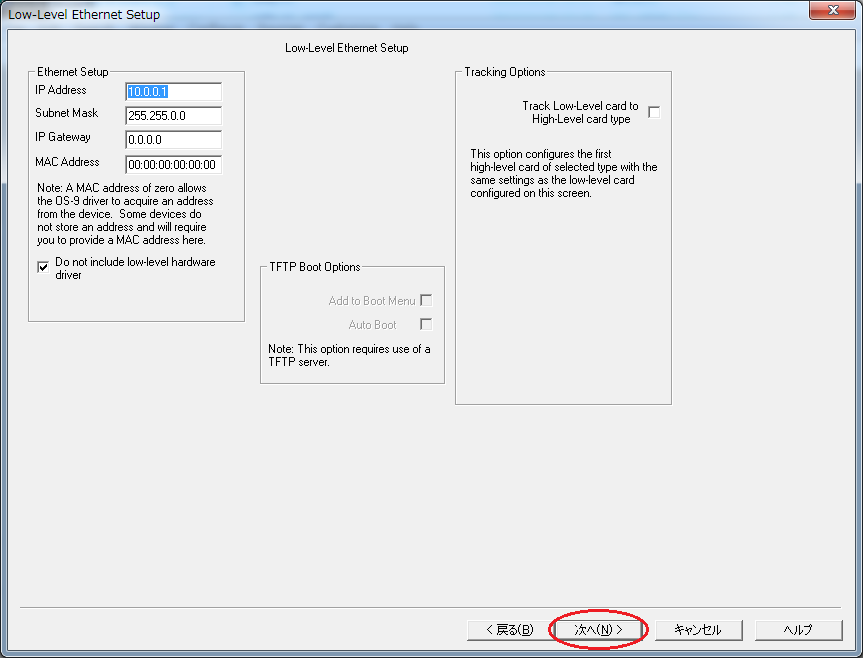
ここでは、SLIPの設定を行いますが、OS-9 for Armadillo-440ではSLIPをサポートしていませんので、このまま「次へ」をクリックします。
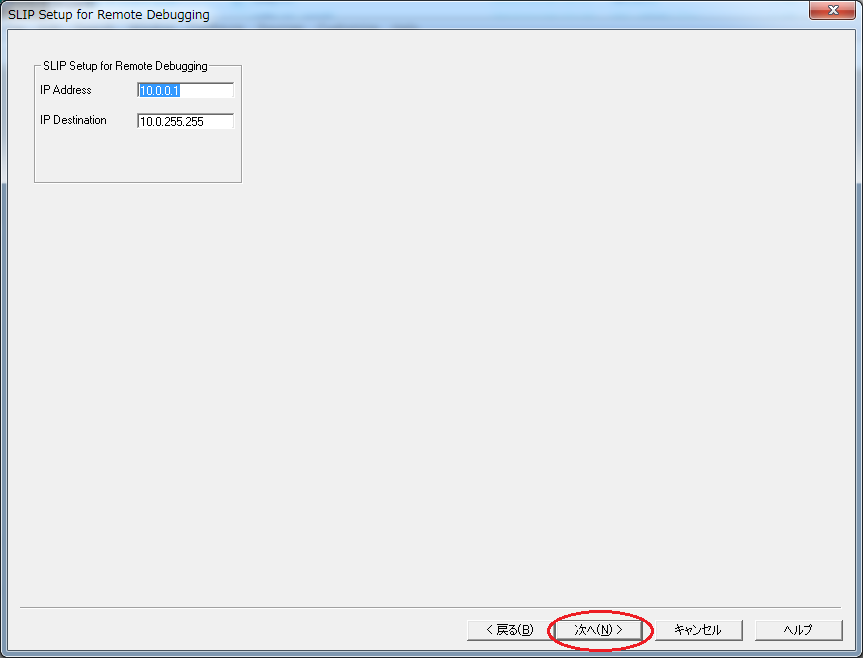
ROM Ports の設定をします。ここで設定したConsole Portは、OS-9カーネルが起動するまでのメッセージ出力と、RomBugの表示/入力に利用されます。Armadillo-440のシリアルポートはUART-2なので「UART-2」を選択します。Communication Port は使用しませんので「None」を選択します。
設定を確認したら「次へ」をクリックします。
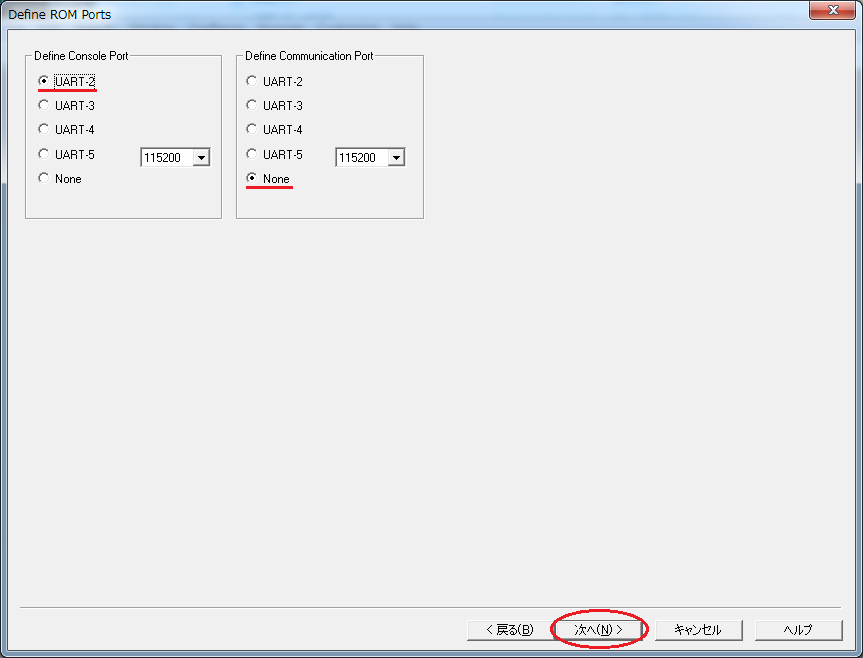
ここでは、Boot Option を選択しますが、OS-9 for Armadillo-440 では BootをHermit-Atで行うため設定を変更しないで下さい。なお、「Break - Enter System Debugger」のチェックが付いているとOS-9上でbreakコマンドによりRomBugモードになります。チェックを外すとbreakコマンドが組み込まれません。開発環境として使用する場合はチェックを付けたままにして下さい。
設定を確認したら「次へ」をクリックします。
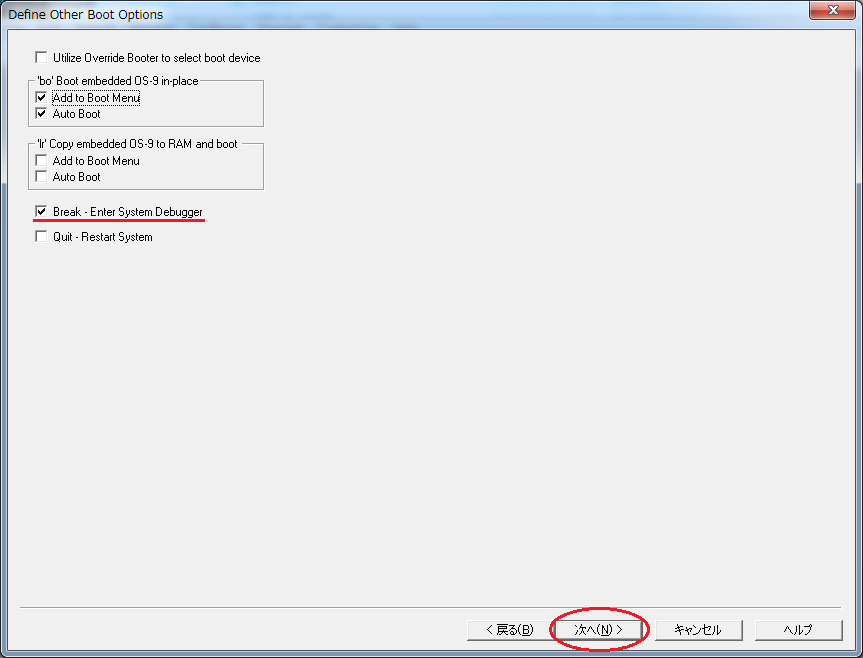
ここでは、OS-9のコンソールターミナルに使用するデバイスを選択します。Armadillo-440のシリアルポートはUART-2なので「UART-2」を選択します。「Term Pause On」にチェックを付けると1画面分表示する度にポーズ状態になります。通常はチェックを外しておきます。
設定を確認したら「次へ」をクリックします。
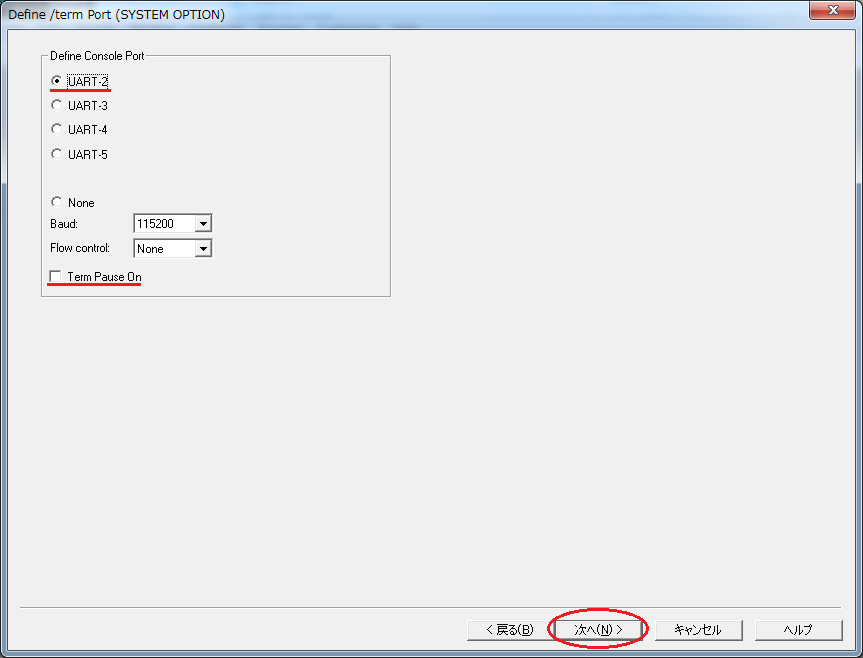
ここではRAMディスクの設定を行います。RAMディスクを使用する場合は「Enable RAM disk」にチェックを付けて、容量を選択します。「Map RAM disk as /dd」のチェックはRAMディスクを/dd(デフォルトドライブ)に割り当てるかの設定ですが、現在のOS-9のバージョンではaliasで代用するため効果はありません。
設定を確認したら「次へ」をクリックします。
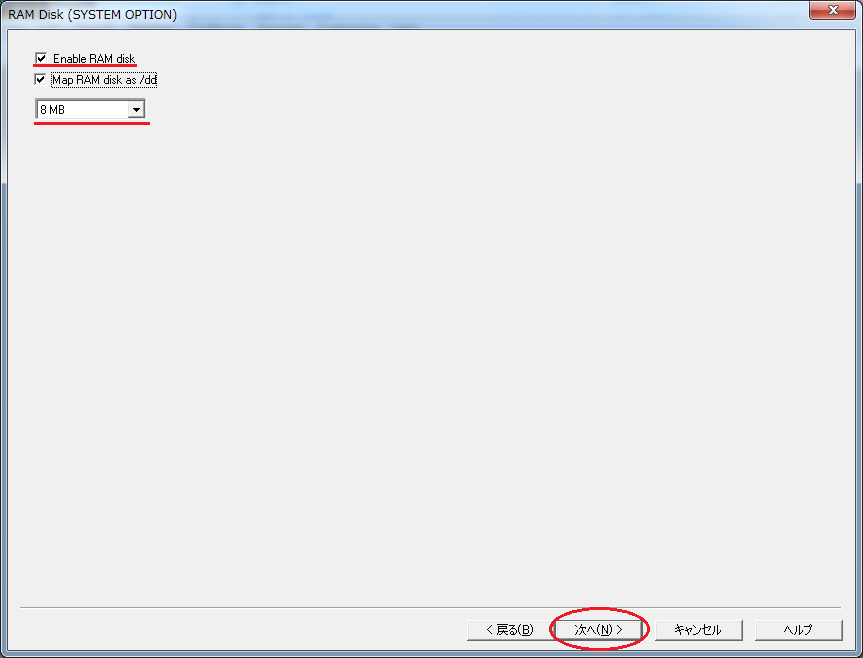
ここではネットワークの設定を行います。
有線LANを使用する場合は、Ethernet Connection - i.MX on-chip FEC - spfe0 にチェックが必要です。Ethernet Card Configuration の Card Name には spfe0 を入力し、Configured Enabled にチェックを付けます。
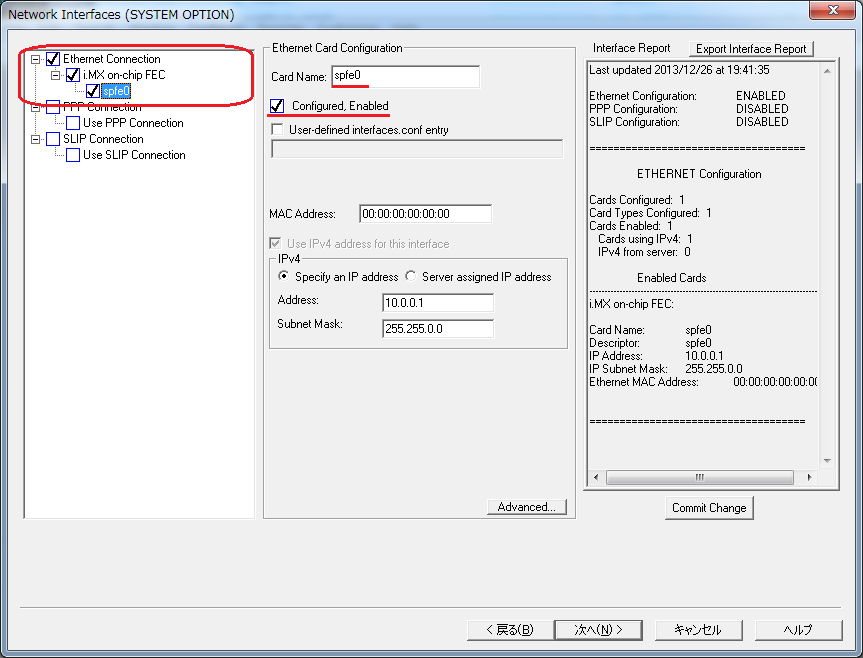
固定IPを設定する場合は「Specify an IP address」を選択し、Address と Subnet Mask にIPアドレスとサブネットマスクを入力します。DHCPを利用する場合は「Server assigned IP address」を選択します。
設定を変更したら、「Commit Change」ボタンを押して下さい
なお、MACアドレスは自動設定しますので、00:00:00:00:00:00のままで構いません。
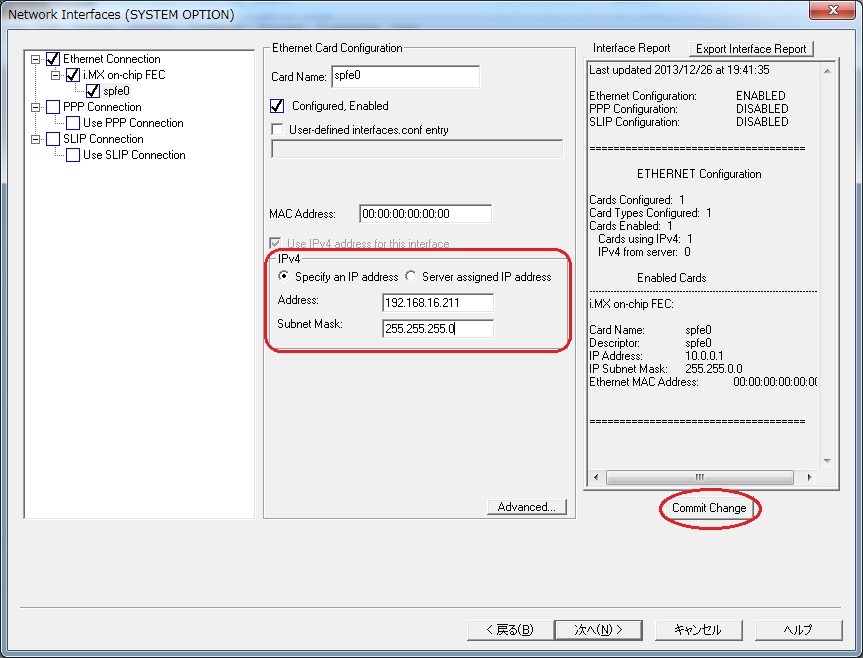
「Commit Change」で設定が反映されたのを確認したら、「次へ」をクリックします。
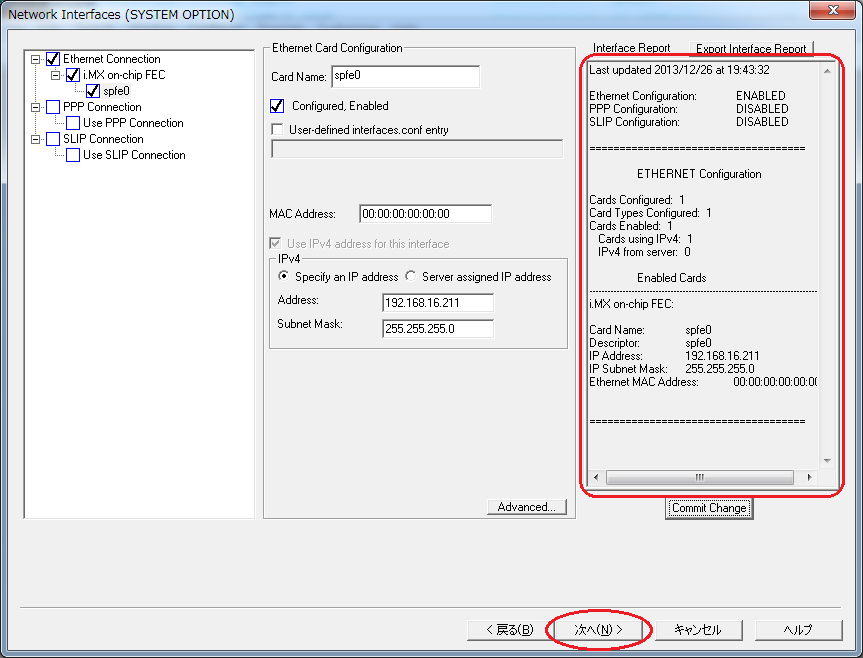
DNSの設定をします。ここでは特に設定しませんので「次へ」をクリックします。
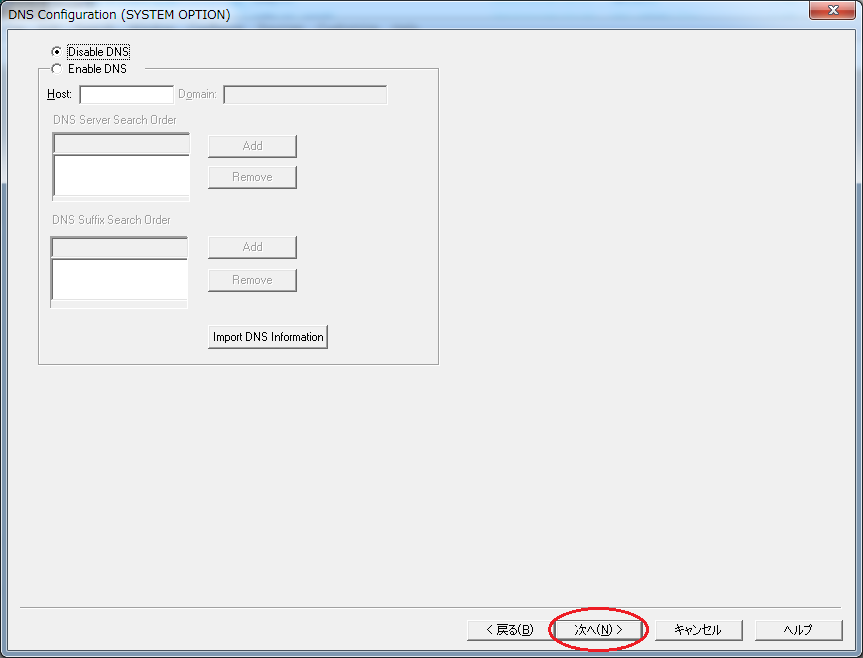
Gatewayの設定をします。ここでは特に設定しませんので「次へ」をクリックします。
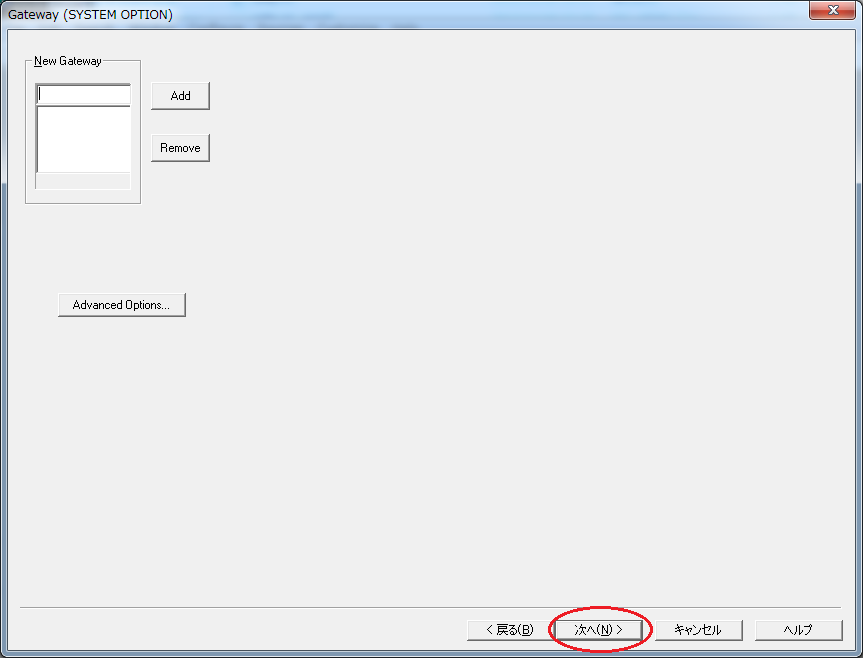
SoftStax(プロトコルスタック)の設定をします。このまま「次へ」をクリックしても構いませんが、ここではNFSクライアントとリモートデバッガの設定を行います。
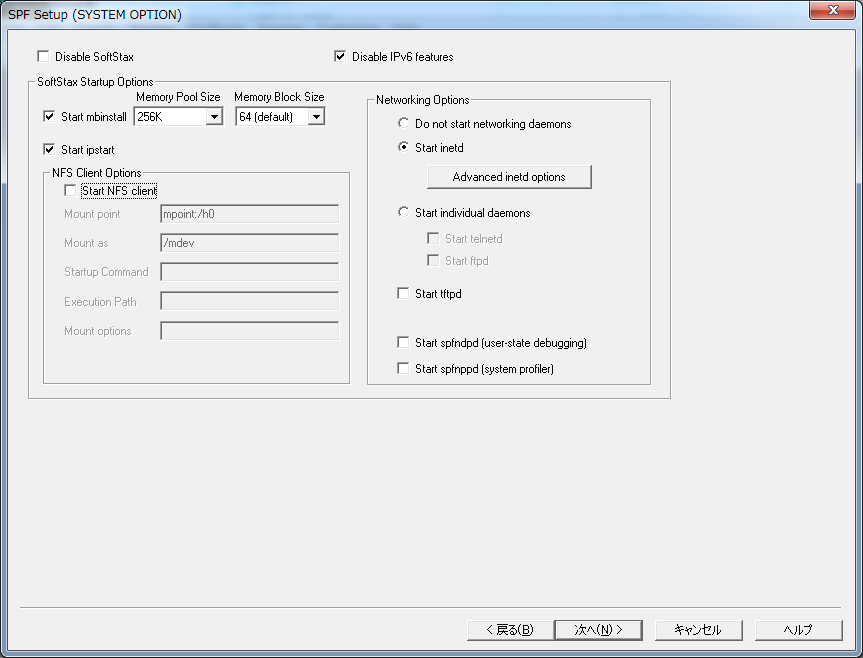
NFSクライアントを利用する場合は「Start NFS client」にチェックを付けます。また、リモートデバッガ(ホストPC上のHawk Debugger)を使用する場合は「Start spfndpd (user-state debugging」にチェックを付けます。
設定を確認したら、「次へ」をクリックします。
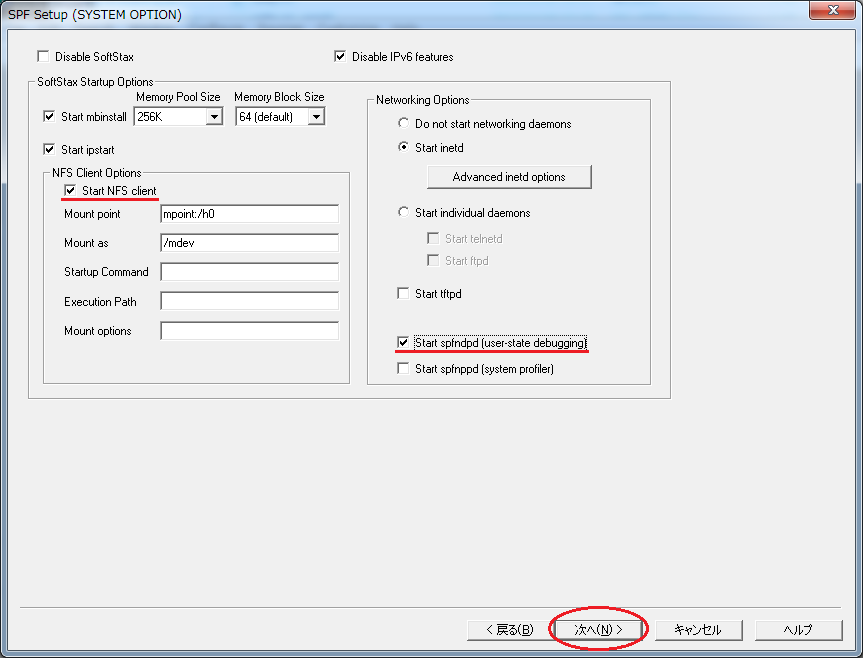
ここではInitモジュールの設定を行います。
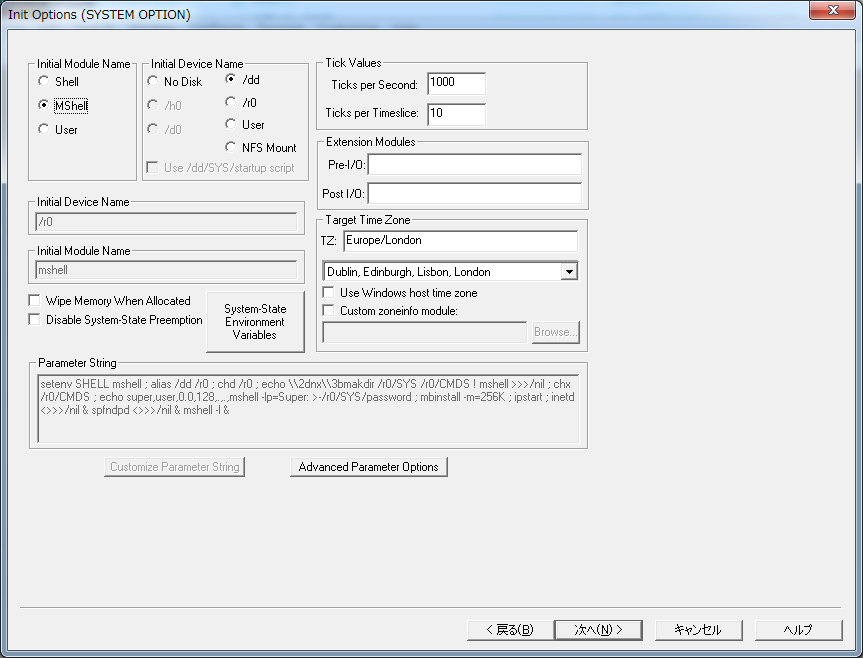
まず、タイムゾーンの地域設定を「Osaka, Soul, Tokyo」に変更します。TZの表示は「Asia/Tokyo」になります。
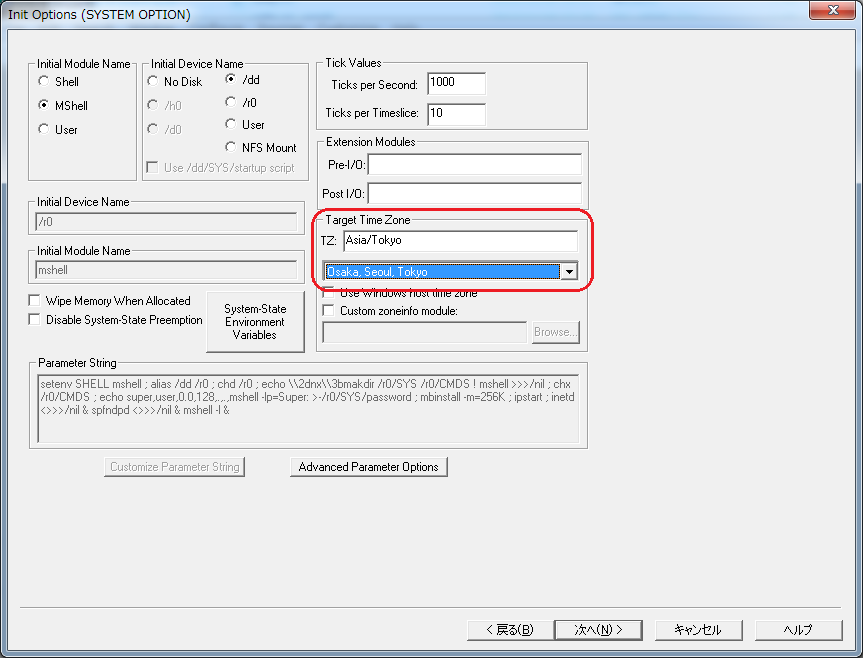
タイムゾーンにAsia/Tokyoを選択した場合に不具合がある事が確認されていますので、それを回避するために、TZに「Etc/GMT-9」を入力します。
Pre-I/O に「idle」を入力すると、実行すべきプロセスが存在しない状態になった時にCPUを停止します。空欄のままにした場合はアイドルループで待機するようになります。省電力効果はそれ程ではありませんが、「idle」を入力しておく事をお勧めします。
設定を確認したら、「次へ」をクリックします。
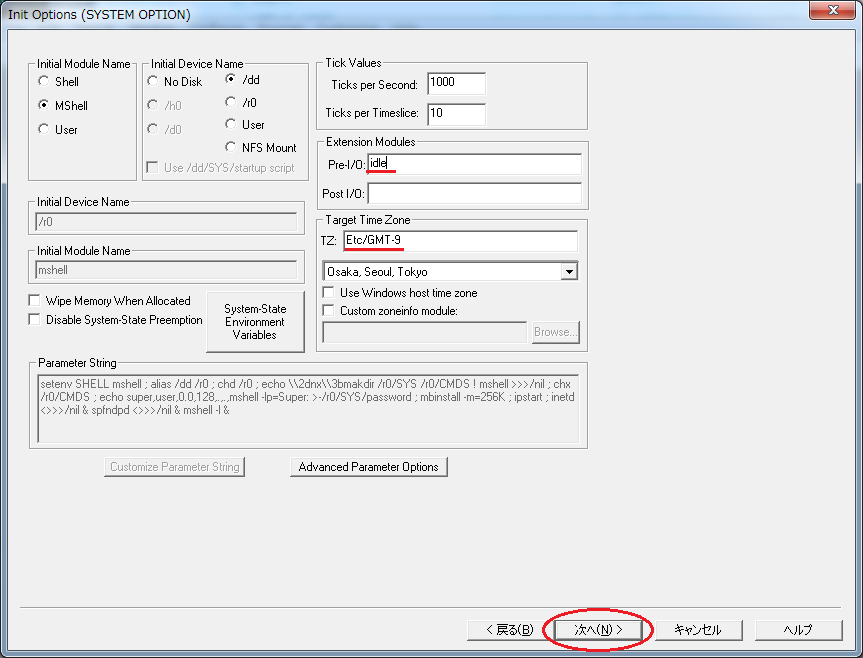
OSイメージを作成します。
この時点ではOSイメージは作成されていません。まだ「完了」はクリックしないで下さい。
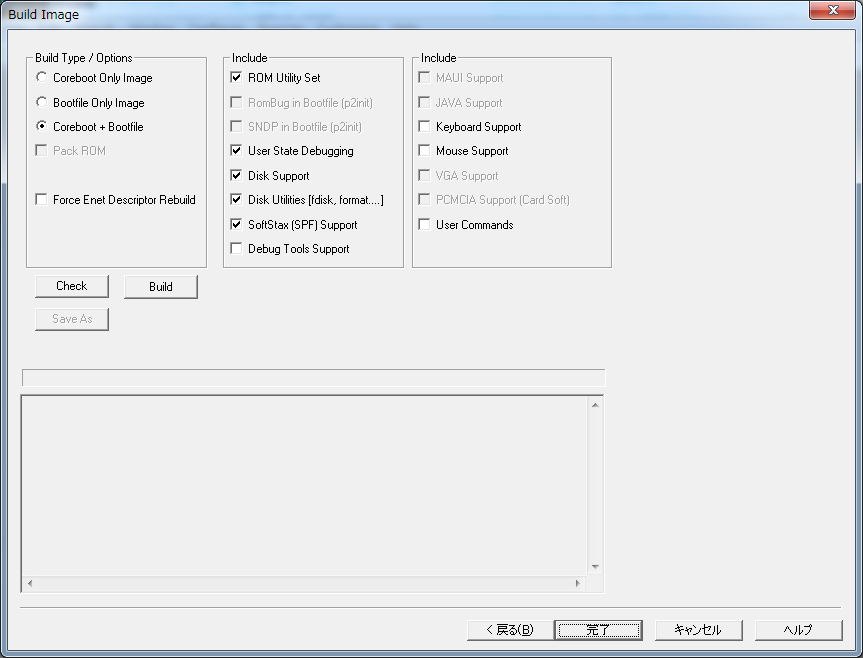
Build Type には「Coreboot+Bootfile」を選択します。
必要なオプションにチェックを付け、不要なオプションのチェックを外してください。
ここでは、「Debug Tool Support」と「User Commands」を追加でチェックします。
「Check」をクリックしてOS構築のチェックを行います。必要なファイルが揃っていれば正常に終了します(ドライバをカスタマイズする途中などで必要なファイルが不足しているとエラーになります)。
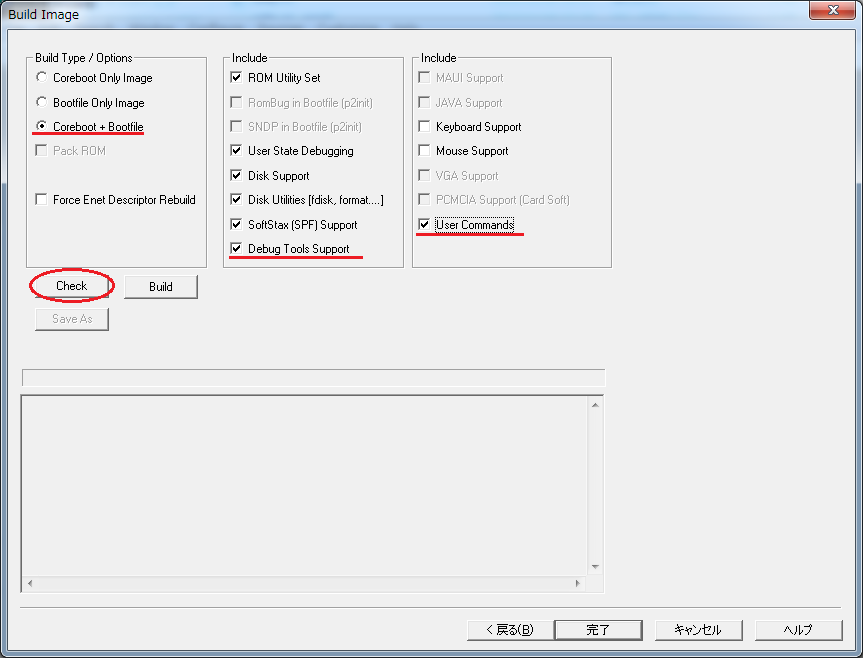
チェックが正常終了したら、「Build」をクリックしてOSイメージを作成します。
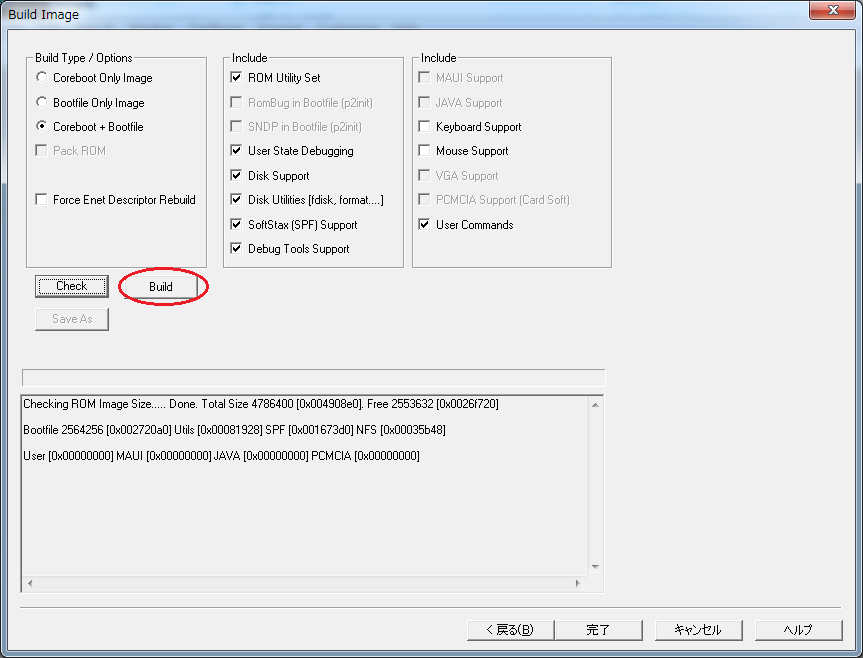
OSのイメージファイルは Image Location で示されるファイルとして作成されます。
処理が正常終了したら、「完了」をクリックしてConfiguration Wizardを終了します。
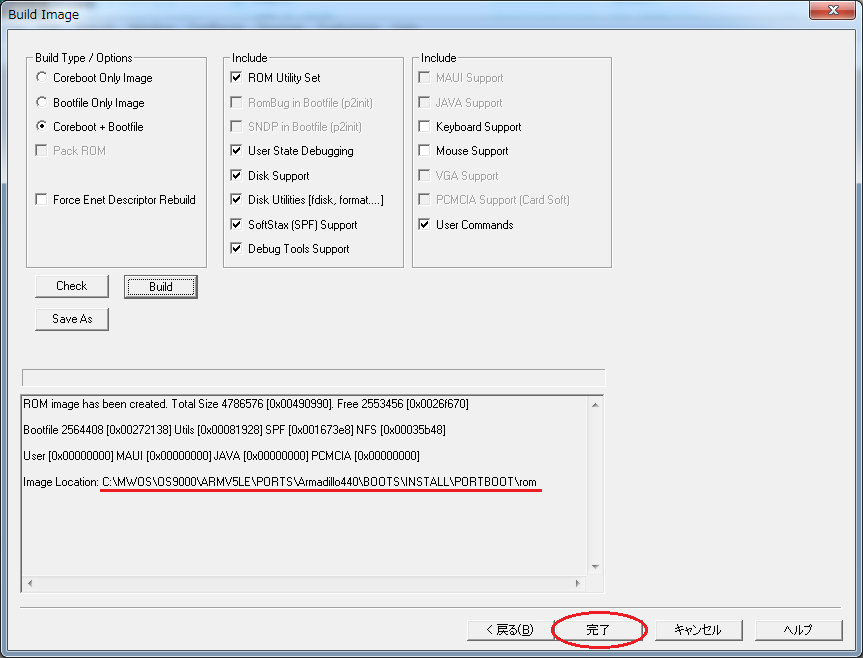
終了時に設定を保存するか確認のダイアログが表示されます。保存する場合は「はい」をクリックします。
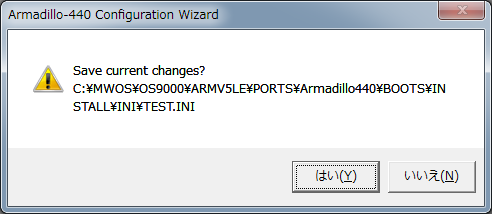
作成したOSイメージファイルは、Build 時にImage Locationで示されたファイルとして作成されます。
(この例では、C:/MWOS/OS9000/ARMV5LE/PORTS/Armadillo440/BOOTS/INSTALL/PORTBOOTフォルダに、「rom」というファイル名で作成されます)。
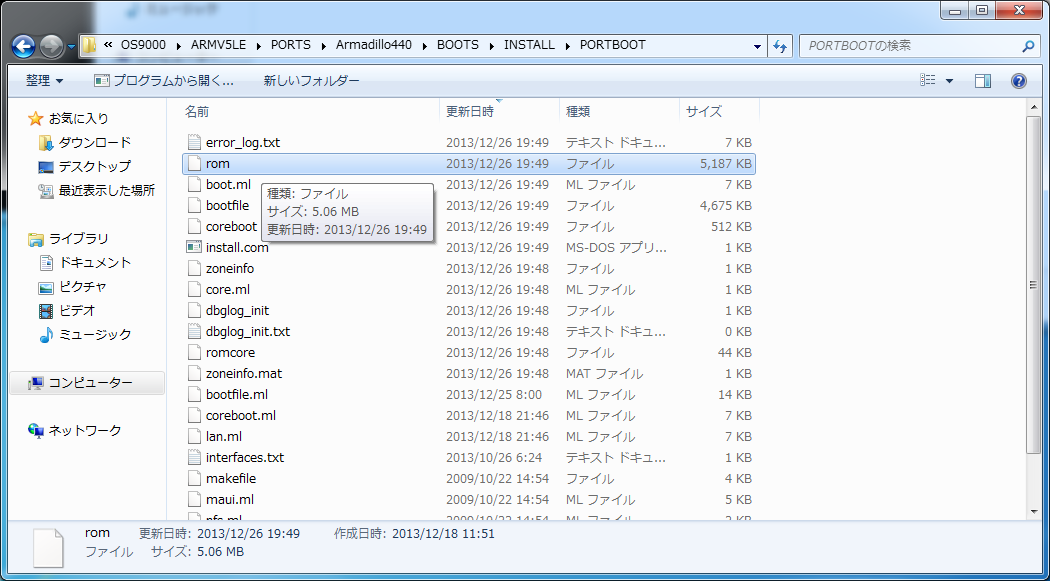
OSイメージの書き込みについては、 Howto : Armadillo-400シリーズでOS-9を動作させる(3: Armadilloへの書き込み) を参照して下さい。
本Howto及びOS-9に関するお問合せはこちら
株式会社フォークス
TEL: 03-5603-2301
E-mail: atos9info@yaya.forks.co.jp
URL: http://www.forks.co.jp/